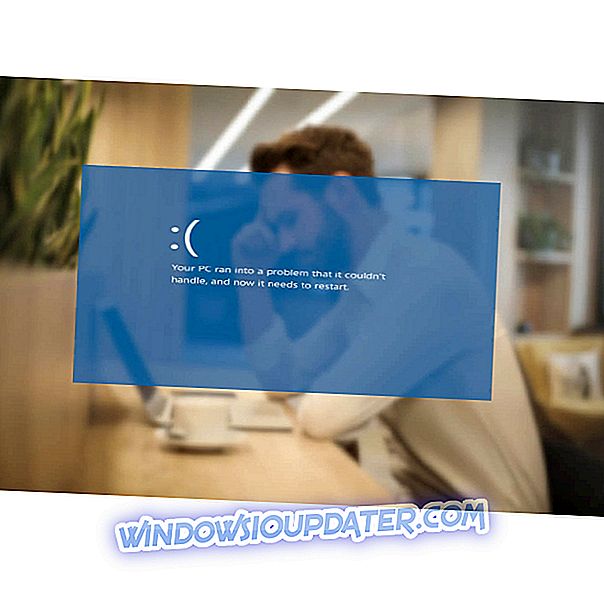Vi har alle været på Linkedin, hvad enten du er på udkig efter det drømmejob eller søger at forbinde med ligesindede fagfolk. En social media platform, der giver dig mulighed for at holde dig ajour med de nyeste trends på arbejdsmarkedet og et sted for både rekrutterere og kandidater.
Men Linkedin er også en søgemaskine for kandidater, med vigtigheden af at tilføje søgeord på rekrutterings vegne. Med alt det i tankerne kan du opbygge din portefølje og begynde at shinning med en all-star profil.
Selvom Linkedin er et vigtigt redskab for professionelle, hvad kan der gøres, når vores forsøg på at logge ind på platformen bliver mødt af Bummer, noget gik galt. Vi har svært ved at forbinde fejl?
Fælles tråde har diskuteret dette problem i nogen tid på Linkedin. Med mange brugere påpeger forekomsten af denne forekomst:
Jeg kan ikke opdatere min LinkedIn hjemmeside uden at sige "Ups, noget gik galt". Jeg skal så lukke fanen og åbne en ny bare for at kunne komme tilbage på LinkedIn. Skal dette blive rettet når som helst snart, eller er hjemmesiden lige ved at blive brudt?
Sådan fikseres Linkedin noget gik galt. Prøv venligst igen fejl?
- Ryd din browser cache
- Tjek client_id
1. Ryd din browserens cache
Et nyttigt tip er at rydde din cache og cookies fra din browser. Men hvis problemet fortsætter, skal du prøve at skifte mellem til en anden browser og se om fejlen reemererer.
Følg disse trin for Chrome:
- Åbn Chrome . Øverst til højre skal du klikke på Mere .
- Klik på Flere værktøjer, og klik derefter på Ryd browserdata .

- Vælg et tidsinterval, måske den sidste time eller hele tiden .
- Vælg den type data, du vil fjerne.
- Klik knappen Ryd data .

- Du er klar.
Følg disse trin for Mozilla:
- Klik på Menu- knappen og vælg Valg .

- Vælg Privacy & Security panelet og gå til sektionen Cookies and Site Data .
- Klik på knappen Administrer data . Nu vises dialogboksen Administrer cookies og webstedsdata .

- Indtast navnet på det websted, hvis cookies du vil fjerne i feltet Søg websteder .

- For at fjerne alle cookies og lagerdata til hjemmesiden skal du klikke på Fjern alle viste .
- Hvis du vil fjerne udvalgte elementer, skal du vælge en post og klikke på Fjern markeret .
- Klik på Gem ændringer .
- Klik på OK i afsnittet Fjernelse af cookies og Site Data- bekræftelse, og luk derefter menuen Indstillinger .
Følg disse trin for Microsoft Edge:
- For at se din browserhistorik skal du vælge Favoritter og derefter Historie .
- Vælg Ryd historie .

- Vælg de typer data, du vil fjerne fra din maskine, og vælg derefter Ryd .

- Hvis du bruger Cortana og ønsker at rydde browserhistorik, der er gemt i skyen, skal du vælge Skift, hvad Microsoft Edge kender til mig i skyen, og vælg derefter Ryd aktivitet .
2. Tjek client_id
Denne løsning kan være nyttig for personer, der har problemer med login på deres LinkedIn Developer Portal-konti. Sørg for, at din client_id i godkendelseswebadressen matcher client_Id på din APP-side. Sørg også for, at værdien redirect_url i din godkendelseswebadresse er godkendt på din appside.
Sørg for at prøve alle vores løsninger, og lad os vide, om de har arbejdet for dig.